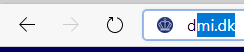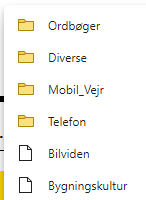Mails fra lødige afsendere kan fejlagtigt ende i Uønsket mail/Spam.
Fejlsorteringen kan også opstå for mails, der tidligere gik i Indbakke.
Et eksempel fra outlook.live.com, hvor mails fra ASUS ender i Uønsket mail.
Klik på prikkerne ud for afsenderadressen og vælg Føj til Sikre afsendere.
Mails fra ASUS går herefter i Indbakke, hvor de hører hjemme.
Uønskede mails i Indbakke.
Dem kan man takke sig selv for, fordi man har sagt Ja til at modtage dem.
De kan normalt afbestilles i toppen af en mail med Afmeld eller Unsubscribe nederst.
Ellers kan mails fra bestemte afsendere blokeres af mailprogrammet.
Åbn mailen og klik på prikkerne ud for afsenderadressen og vælg Bloker <afsenderen>.
Ældre Sagen i samarbejde med Kernehuset, Østerallé 33, Ebeltoft.
Torsdage kl. 10 - 12 fra efterår til forår.
Kontakt
lørdag den 7. marts 2020
fredag den 6. marts 2020
Er mailkontoen blevet lækket?
Man ved først at mailkontoen er lækket, når skaden er sket.
Ved en melding fra Apple eller Google om, at kontoen er brugt til et logon i Hongkong.
Eller at personer i adressekartoteket modtager mails, som man ikke selv har sendt.
Eller i værste fald, at flyrejser er bestilt og betalt i ens navn.
Lækagen kan skyldes hackede databaser på internet, hvilket man ikke er herre over.
Eller at ens WiFi og de tilknyttede enheder er sårbare overfor utidig snagen.
Eller at man har købt ind på tvivlsomme websteder.
Se om skaden allerede er sket ved indtastning af mailadressen her:
https://haveibeenpwned.com/
I bedste fald er svaret: Good news — no pwnage found!
I værste fald er svaret:
Forklaringen vises på engelsk, men kan med et højreklik 'oversættes' til dansk.
Man kan være så heldig, at lækagen er uden betydning, men ellers skal adgangskoden for mailkontoen straks ændres.
Malwarebytes.
I gratisversionen kan programmet finde allerede eksisterende trusler.
I betalingsversionen scanner programmet for trusler under brug af PCen.
Malwarebytes fandt ved scanning af min PC tre trusler:
De skadelige filer kan sættes i Karantæne med et tryk på knappen herfor.
Malwarebytes kan hentes gratis her:
https://www.malwarebytes.com/pricing/
Husets WiFi kan være åbent for angreb.
HouseCall for Home Networks kan finde sikkerhedshuller i ens WiFi.
I bedste fald får man grønt lys for de tilsluttede enheder.
Herunder er routeren markeret med gult for Lav risiko.
Klik på View Details > for at se, hvad der er galt.
Ved High Risk og rødt lys bør man skride til handling.
HouseCall for Home Networks fra Trend Micro kan hentes her:
https://tinyurl.com/tvcqr7q
Forebyg lækage af mailkontoen.
Nogle websteder tilbyder, at man kan logge på med sin mailkonto.
Et sådant tilbud bør man høfligst takke Nej til.
Check et websted inden et køb derfra.
Danske webbutikker bør være certificeret med e-mærket.
Sengespecialisten viser e-mærket øverst på siden.
Elgiganten og Power viser det nederst.
Der findes ingen EU certificering af webbutikker, bortset fra GDPR-reglerne.
Ved køb i webbutikker udenfor EU kan man blive udsat for hvad som helst.
Ved en melding fra Apple eller Google om, at kontoen er brugt til et logon i Hongkong.
Eller at personer i adressekartoteket modtager mails, som man ikke selv har sendt.
Eller i værste fald, at flyrejser er bestilt og betalt i ens navn.
Lækagen kan skyldes hackede databaser på internet, hvilket man ikke er herre over.
Eller at ens WiFi og de tilknyttede enheder er sårbare overfor utidig snagen.
Eller at man har købt ind på tvivlsomme websteder.
Se om skaden allerede er sket ved indtastning af mailadressen her:
https://haveibeenpwned.com/
I bedste fald er svaret: Good news — no pwnage found!
I værste fald er svaret:
Forklaringen vises på engelsk, men kan med et højreklik 'oversættes' til dansk.
Man kan være så heldig, at lækagen er uden betydning, men ellers skal adgangskoden for mailkontoen straks ændres.
Malwarebytes.
I gratisversionen kan programmet finde allerede eksisterende trusler.
I betalingsversionen scanner programmet for trusler under brug af PCen.
Malwarebytes fandt ved scanning af min PC tre trusler:
De skadelige filer kan sættes i Karantæne med et tryk på knappen herfor.
Malwarebytes kan hentes gratis her:
https://www.malwarebytes.com/pricing/
Husets WiFi kan være åbent for angreb.
HouseCall for Home Networks kan finde sikkerhedshuller i ens WiFi.
I bedste fald får man grønt lys for de tilsluttede enheder.
Herunder er routeren markeret med gult for Lav risiko.
Klik på View Details > for at se, hvad der er galt.
Ved High Risk og rødt lys bør man skride til handling.
HouseCall for Home Networks fra Trend Micro kan hentes her:
https://tinyurl.com/tvcqr7q
Forebyg lækage af mailkontoen.
Nogle websteder tilbyder, at man kan logge på med sin mailkonto.
Et sådant tilbud bør man høfligst takke Nej til.
Check et websted inden et køb derfra.
Danske webbutikker bør være certificeret med e-mærket.
Sengespecialisten viser e-mærket øverst på siden.
Elgiganten og Power viser det nederst.
Der findes ingen EU certificering af webbutikker, bortset fra GDPR-reglerne.
Ved køb i webbutikker udenfor EU kan man blive udsat for hvad som helst.
lørdag den 29. februar 2020
Copy Paste med iOS
Eksempler på brug af iPad og iPhone UDEN et eksternt tastatur.
Eksempel 1. Gem/send en lang webadresse.
Safari viser umiddelbart kun websidens domænenavn. F.eks. amazon.co.uk
Hvis man vil anbefale andre en ting derfra, er amazon.co.uk ikke nok.
Sidens adresse kan være alenlang uden, at man kan se det.
Se lidt af den lange adresse med et tryk i adresselinjen. F.eks.:
https://www.amazon.co.uk/CTEK-Indicator-eyelet-practical-indication/dp/B002MT8S7E?SubscriptionId=AKIAILSHYYTFIVPWUY6Q&tag=duckduckgo-ffab-uk-21&linkCode=xm2&camp=2025&creative=165953&creativeASIN=B002MT8S7E
Adressen kan sendes til en mailkonto ved et tryk på ikonen for Upload.
Eksempel 2. Copy Paste af tekst.
F.eks. teksten i en mail, der skal kopieres over i Pages.
Træk henover et sted i teksten, tryk på Vælg alt og herefter på Kopier.
Åbn Pages og vælg Tom, hvis teksten skal indsættes i et nyt dokument.
Hold fingeren nede, der hvor teksten skal indsættes, og tryk på Sæt ind.
Eksempel 3. Rediger tekst i Apple Pages.
Brug BackSpace til sletning og ellers mellemrumstangenten og Enter-tasten.
En lang tekst i en mail blev redigeret og krympet til:
Eksempel 1. Gem/send en lang webadresse.
Safari viser umiddelbart kun websidens domænenavn. F.eks. amazon.co.uk
Hvis man vil anbefale andre en ting derfra, er amazon.co.uk ikke nok.
Sidens adresse kan være alenlang uden, at man kan se det.
Se lidt af den lange adresse med et tryk i adresselinjen. F.eks.:
https://www.amazon.co.uk/CTEK-Indicator-eyelet-practical-indication/dp/B002MT8S7E?SubscriptionId=AKIAILSHYYTFIVPWUY6Q&tag=duckduckgo-ffab-uk-21&linkCode=xm2&camp=2025&creative=165953&creativeASIN=B002MT8S7E
Adressen kan sendes til en mailkonto ved et tryk på ikonen for Upload.
Eksempel 2. Copy Paste af tekst.
F.eks. teksten i en mail, der skal kopieres over i Pages.
Træk henover et sted i teksten, tryk på Vælg alt og herefter på Kopier.
Åbn Pages og vælg Tom, hvis teksten skal indsættes i et nyt dokument.
Hold fingeren nede, der hvor teksten skal indsættes, og tryk på Sæt ind.
Eksempel 3. Rediger tekst i Apple Pages.
Brug BackSpace til sletning og ellers mellemrumstangenten og Enter-tasten.
En lang tekst i en mail blev redigeret og krympet til:
Copy Paste med Android
Eksempler på brug af Android-enheder UDEN et eksternt tastatur.
Eksempel 1. Gem/send en lang webadresse.
https://fdm.dk/nyheder/bilist/2020-02-sommerdaektest-suv-daek-med-godt-bid
Tryk på prikkerne til højre for adresselinjen og herefter på Del...
Vælg Udklipsholder eller f.eks. Gmail, hvis adressen skal sendes til en bekendt.
Hvis valget faldt på Gmail, skal man blot vælge modtageren og trykke på Send.
Eksempel 2. Copy Paste af tekst.
Teksten herunder landede i postkassen og skal kopieres til Google Docs.
Markér teksten ved trække fingeren fra foran Ødis øverst og ned til slutningen.
Tryk på KOPIER, som sender teksten til Udklipsholder.
Åbn Google Docs og tryk på det sted i dokumentet, hvor teksten skal indsættes.
Tryk på INDSÆT for at indsætte teksten fra Udklipsholder i Google Docs.
Eksempel 3. Rediger tekst i Google Docs.
Sæt dokumentet i skrivetilstand med et tryk blyanten nederst til højre.
Marker de dele af teksten, der skal slettes, redigeres eller formatteres.
Den oprindelige tekst er på denne måde ændret til:
Eksempel 1. Gem/send en lang webadresse.
https://fdm.dk/nyheder/bilist/2020-02-sommerdaektest-suv-daek-med-godt-bid
Tryk på prikkerne til højre for adresselinjen og herefter på Del...
Vælg Udklipsholder eller f.eks. Gmail, hvis adressen skal sendes til en bekendt.
Hvis valget faldt på Gmail, skal man blot vælge modtageren og trykke på Send.
Eksempel 2. Copy Paste af tekst.
Teksten herunder landede i postkassen og skal kopieres til Google Docs.
Markér teksten ved trække fingeren fra foran Ødis øverst og ned til slutningen.
Tryk på KOPIER, som sender teksten til Udklipsholder.
Åbn Google Docs og tryk på det sted i dokumentet, hvor teksten skal indsættes.
Tryk på INDSÆT for at indsætte teksten fra Udklipsholder i Google Docs.
Eksempel 3. Rediger tekst i Google Docs.
Sæt dokumentet i skrivetilstand med et tryk blyanten nederst til højre.
Marker de dele af teksten, der skal slettes, redigeres eller formatteres.
Den oprindelige tekst er på denne måde ændret til:
torsdag den 27. februar 2020
Tekstbehandling på tablets
Med et tilsluttet tastatur kan tekstbehandleren bruges som på en PC.
Tekstbehandleren kan være forudinstalleret; ellers må man selv hente den.
På iPad: Apple Pages, Google Docs eller Microsoft Word.
På Android: Google Docs eller Microsoft Word.
Filerne gemmes i skyen og opdateres samtidig med at de skrives.
Hvis tabletten er uden internetforbindelse, bliver filen opdateret når tabletten igen får internetforbindelse. (Kræver måske først et checktegn for Offline).
Apple Pages gemmes her: https://www.icloud.com/pages/
Google Docs gemmes her: https://drive.google.com/drive/my-drive
Microsoft Word gemmes her: https://onedrive.live.com/
Apple Pages og Google Docs er velegnede til simpel tekstbehandling.
Microsoft Word kan næsten det samme som versionen i Microsoft Office.
Microsoft Word Online på Android og iPad
Menupunktet Indsæt på Android. (Delt på midten af hensyn til visning på bloggen).
Word på en iPad.
Appen ligner den på Android og kan det samme.
Word Online på PCen.
Log på hotmail/outlook i en browser, klik på den niternede firkant oppe til venstre og vælg Word.
Her kan man se og redigere filer, der er oprettet på tabletten, eller oprette et nyt dokument.
Tekstbehandleren kan være forudinstalleret; ellers må man selv hente den.
På iPad: Apple Pages, Google Docs eller Microsoft Word.
På Android: Google Docs eller Microsoft Word.
Filerne gemmes i skyen og opdateres samtidig med at de skrives.
Hvis tabletten er uden internetforbindelse, bliver filen opdateret når tabletten igen får internetforbindelse. (Kræver måske først et checktegn for Offline).
Apple Pages gemmes her: https://www.icloud.com/pages/
Google Docs gemmes her: https://drive.google.com/drive/my-drive
Microsoft Word gemmes her: https://onedrive.live.com/
Apple Pages og Google Docs er velegnede til simpel tekstbehandling.
Microsoft Word kan næsten det samme som versionen i Microsoft Office.
Microsoft Word Online på Android og iPad
Menupunktet Indsæt på Android. (Delt på midten af hensyn til visning på bloggen).
Word på en iPad.
Appen ligner den på Android og kan det samme.
Word Online på PCen.
Log på hotmail/outlook i en browser, klik på den niternede firkant oppe til venstre og vælg Word.
Her kan man se og redigere filer, der er oprettet på tabletten, eller oprette et nyt dokument.
tirsdag den 25. februar 2020
Naviger i Word dokumenter
Hop rundt i et Word dokument med mange sider.
Med tastaturet:
PgUp og PgDn flytter udskriften en side op hhv. ned.
Finjusteringer kan udføres med tasterne for pil op eller ned.
Gå til den første eller sidste side med Ctrl + Home hhv. Ctrl + End.
Med musen:
Gå til et bestemt sidenummer.
Klik på 'Side: 1 af 57' og skriv sidetallet.
Gå til en bestemt overskrift.
Overskriften skal være formatteret som Overskrift 1 eller 2 for at kunne vælges.
F.eks. Kalmar, Öland og Västervik i dagbogen fra sverigesturen.
Vælg Overskrift fra rullemenuen og tast Kalmar.
Søg efter et bestemt ord.
Klik på fanebladet Søg vist i skærmdumpet herover og indtast søgeordet.
Eller klik på Søg længst til højre i Startside.
Gå til et bogmærke
Dem skal man selv oprette sammen med henvisningerne hertil.
De er nyttige, hvis teksten er forsynet med en indholdsfortegnelse.
Læseren kan så klikke på Kalmar, Öland eller Västervik.
Hvis teksten udgives som en pdf-fil indefra Word, virker bogmærkerne også der.
Eksempler på bogmærker fra en ordbog om bilers hjulophæng.
Et klik på Sporing fører til afsnittet herom.
Hvordan oprettes bogmærker og henvisninger til dem?
Se en dansk tekstfil fra Microsoft herom: https://tinyurl.com/vqllre2
Eller se en video på engelsk. https://www.youtube.com/watch?v=xMuuqF4m75w
Opret evt. en øvefil i Word på Skrivebordet.
Skriv som det første i dokumentet: =rand(20,20) og tryk på Enter.
Med tastaturet:
PgUp og PgDn flytter udskriften en side op hhv. ned.
Finjusteringer kan udføres med tasterne for pil op eller ned.
Gå til den første eller sidste side med Ctrl + Home hhv. Ctrl + End.
Med musen:
Gå til et bestemt sidenummer.
Klik på 'Side: 1 af 57' og skriv sidetallet.
Gå til en bestemt overskrift.
Overskriften skal være formatteret som Overskrift 1 eller 2 for at kunne vælges.
F.eks. Kalmar, Öland og Västervik i dagbogen fra sverigesturen.
Vælg Overskrift fra rullemenuen og tast Kalmar.
Søg efter et bestemt ord.
Klik på fanebladet Søg vist i skærmdumpet herover og indtast søgeordet.
Eller klik på Søg længst til højre i Startside.
Gå til et bogmærke
Dem skal man selv oprette sammen med henvisningerne hertil.
De er nyttige, hvis teksten er forsynet med en indholdsfortegnelse.
Læseren kan så klikke på Kalmar, Öland eller Västervik.
Hvis teksten udgives som en pdf-fil indefra Word, virker bogmærkerne også der.
Eksempler på bogmærker fra en ordbog om bilers hjulophæng.
Et klik på Sporing fører til afsnittet herom.
Hvordan oprettes bogmærker og henvisninger til dem?
Se en dansk tekstfil fra Microsoft herom: https://tinyurl.com/vqllre2
Eller se en video på engelsk. https://www.youtube.com/watch?v=xMuuqF4m75w
Opret evt. en øvefil i Word på Skrivebordet.
Skriv som det første i dokumentet: =rand(20,20) og tryk på Enter.
søndag den 23. februar 2020
Bogmærker i browseren
Bidrag til bedre brug af Bogmærker - i Edge kaldet Favoritter.
Bogmærker oprettet på en PC findes også på telefonen i den samme browser.
Overflødig brug af bogmærker.
Websider med nemme navne bør ikke fylde op i kartoteket med bogmærker.
F.eks. dmi, nordea, danskebank, dr, tv2 eller bt.
Har man én gang kaldt op til dmi.dk fra adresselinjen, kan man næste gang nøjes med at taste d eller måske dm i adresselinjen for at komme til dmi.dk.
Nyttig brug af bogmærker.
Websider, som er svære at huske eller kun sjældent benyttes.
F.eks. https://www.tuttitalia.it/toscana/70-pian-di-sco/
Gem en webside som bogmærke.
Klik på stjernen yderst til højre i adresselinjen. (I Opera på hjertet).
Bogmærkets navn og placering kan redigeres, inden det gemmes.
Vis en bogmærket side.
I Firefox. Klik på 'bogreolen' øverst til højre.
I Opera og Chrome skal der klikkes på Indstillinger, Bogmærker.
I Edge på Indstillinger, Favoritter.
Vis bogmærkelinjen eller lad være.
'Vis bogmærkelinjen' kan slås til/fra under Indstillinger, Bogmærker i Chrome og Firefox.
I Opera 'Vis bogmærkebjælken'.
I Edge 'Vis favoritlinjen'.
Opdel evt. bogmærkerne i mapper.
Her er siderne med opslagsværker samlet i mappen Ordbøger.
Bogmærker oprettet på en PC findes også på telefonen i den samme browser.
Overflødig brug af bogmærker.
Websider med nemme navne bør ikke fylde op i kartoteket med bogmærker.
F.eks. dmi, nordea, danskebank, dr, tv2 eller bt.
Har man én gang kaldt op til dmi.dk fra adresselinjen, kan man næste gang nøjes med at taste d eller måske dm i adresselinjen for at komme til dmi.dk.
Nyttig brug af bogmærker.
Websider, som er svære at huske eller kun sjældent benyttes.
F.eks. https://www.tuttitalia.it/toscana/70-pian-di-sco/
Gem en webside som bogmærke.
Klik på stjernen yderst til højre i adresselinjen. (I Opera på hjertet).
Bogmærkets navn og placering kan redigeres, inden det gemmes.
Vis en bogmærket side.
I Firefox. Klik på 'bogreolen' øverst til højre.
I Opera og Chrome skal der klikkes på Indstillinger, Bogmærker.
I Edge på Indstillinger, Favoritter.
Vis bogmærkelinjen eller lad være.
'Vis bogmærkelinjen' kan slås til/fra under Indstillinger, Bogmærker i Chrome og Firefox.
I Opera 'Vis bogmærkebjælken'.
I Edge 'Vis favoritlinjen'.
Opdel evt. bogmærkerne i mapper.
Her er siderne med opslagsværker samlet i mappen Ordbøger.
Abonner på:
Opslag (Atom)
Telefonens lomme(om)regner.
Telefonens lommeregner kan omregne mellem forskellige enheder. Fahrenheit til Celsius, Euro til DKK, vindhastighed fra meter/sek. til km/tim...

-
Tekstbehandlere og regneark har forskellige navne hos udbyderne Microsoft Word og Excel, Google Docs og Sheets samt Apple Pages og Numbers. ...
-
Acer Chromebook 314 med 14" skærm til 1.399 kr. indtil 24/12 hos Elgiganten. 4 GB RAM og 32 GB internt lager, der kan suppleres med et ...
-
Logitech Signature M650 eller M650 L til under 300 kr. Musen kan forbindes med computeren via en USB modtager eller via Bluetooth. M650 pass...